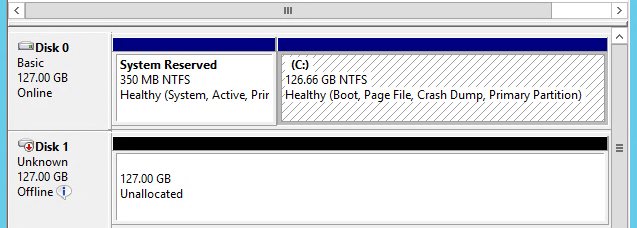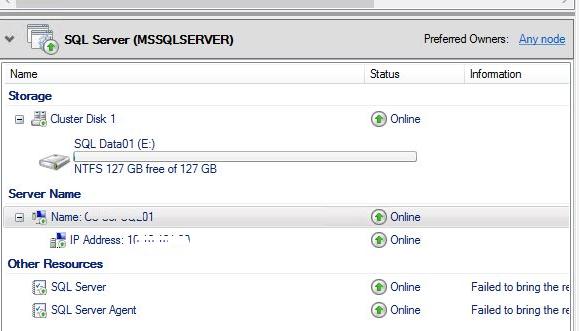Продолжаем знакомиться с новинками флагманской серверной платформы Microsoft – Windows Server 2012 R2. Мы уже рассказывали Вам о новых технологиях Work Folders и Web Application Proxy. Сегодня же мы поговорим о новом функционале гипервизора Hyper-V 4.0 в области обеспечения высокой доступности сервисов – общих VHDX файлах или Shared VHDX. Благодаря технологии Shared VHDX несколько виртуальных машин могут одновременно использовать один общий виртуальный жесткий диск формата VHDX. Тем самым появилась возможность организации гостевых кластеров (на базе только виртуальных машин) без необходимости использования внутри виртуальной машин iSCSI или FC.
Примечание. Напомним, что и раньше на базе Hyper-V можно было строить гостевые кластера, однако такой сценарий предполагал необходимость подключения виртуальной машины к СХД через iSCSI и Virtual Fibre Channel (появившийся в Windows Server 2012 и предоставляющий возможность подключения виртуальной машины через виртуальный HBA модуль непосредственно к хранилищу FC). Таким образом, виртуальной машине давался прямой доступ к хранилищу, что особенно неудобно для хостинг-провайдеров и поставщиков других облачных решений.
Общие VHDX позволяют абстрагироваться от особенностей реализации системы хранения данных, скрывая от администратора ВМ на каком конкретно дисковом массиве и LUN находятся его файлы.
Использование Shared VHDX дисков сохраняет возможность пользования всеми «фичами» Hyper-V: Live Migration, Storage Live Migration и Dynamic Memory.
- Функция Shared VHDX будет работать на Hyper-V версии Windows Server 2012 R2. То же самое касается узла файлового кластера при совместном использовании общих VHDX дисков на Scale-Out File Server.
- В качестве гостевой ОС можно использовать Windows Server 2012 R2 или Windows Server 2012 с последней доступной версией интеграционных компонент Hyper-V.
- Общий диск должен быть обязательно в формате VHDX (формат VHD в подобной конфигурации не поддерживается). В то же время сама гостевая ОС может быть усыновлена как на VHD, так и VHDX диск.
- Поддерживаются виртуальные машины как первого(Generation 1), так и второго поколения (Generation 2).
Общие VHDX диски в Windows Server 2012 R2 можно использовать в двух различных конфигурациях:
- Shared VHDX на кластерном CSV. Файлы общих VHDX дисков находятся на CSV томе физического кластера. Том Cluster Shared Volume можно организовать на любом файловом хранилище, которое поддерживается службой кластеризации Windows: iSCSI, FC или Shared SAS
- Shared VHDX в общей папке файлового кластера. Общие VHDX диски располагаются в сетевом каталоге, расположенном на файловом кластере Scale-Out File Server. Отметим, что кластер Scale-Out File Server сам по себе также требует наличия CSV-тома.
Высокая доступность общих VHDX дисков в обоих случаях реализуется за счет хостовой кластеризации, создаваемый на базе этих дисков гостевой кластер обеспечивает высокую доступность приложений и сервисов внутри виртуальных машин.
Перейдем непосредственно к примеру настройки Shared VHDX в Window Server 2012 R2. Естественно, прежде всего, следует создать сами VHDX файлы виртуальных дисков и разместить их по одному из двух описанных выше сценариев.
Созданный VHDX диск необходимо подключить к виртуальной машине с помощью консоли управления Hyper-V или командой PowerShell:
Откройте консоль Hyper-V и в свойствах виртуальной машины добавьте новый диск типа SCSI (SCSI Controller -> Hard Drive -> Add) и укажите путь к vhdx файлу. Затем в расширенных свойствах (Advanced Features)нового диска отметьте опцию Enable Virtual Hard Disk Sharing.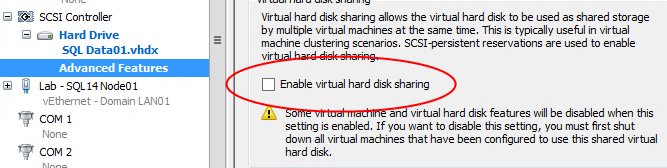
Указанные действия нужно выполнить на всех виртуальных машинах, которые будут участвовать в создаваемом кластере.
Те же самые операции можно выполнить с помощью PowerShell.
- Создаем VHDX диск:
New-VHD -Path D:CSVSharedVol.VHDX -Fixed -SizeBytes 100GB
- Добавляем созданный VHDX в виртуальную машину с именем msk-sql01:
Add-VMHardDiskDrive -VMName msk-sql01- D:CSVSharedVol.VHDX -ShareVirtualDisk
Внутри виртуальной машины VHDX будет выглядеть как обычный SAS диск. На любой из виртуальных машине кластера, которым презентован данный диск, его необходимо инициализировать и отформатировать в соответствии с вашими потребностями.
С помощью PowerShell новый диск можно инициализировать и отформатировать следующей командой:
Get-Disk | Where PartitionStyle –EQ ‘Raw’ | Initialize-Disk –PassThru | New-Partition –UseMaximumSize | Format-Volume -FileSystem NTFS
Далее новый диск нужно будет добавить в кластер с помощью консоли Failover Cluster Manager.
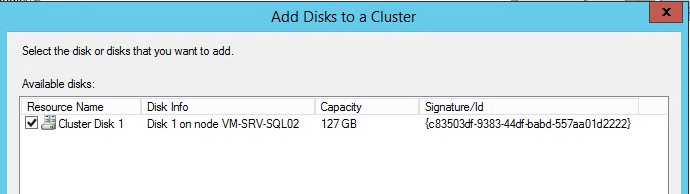 А затем развернуть кластеризуемую службу, например SQL Server 2012.
А затем развернуть кластеризуемую службу, например SQL Server 2012.
Shared VHDX диски помогают организовать более простую и эффективную схему гостевой кластеризации, скрывая архитектуру СХД от администратора гостевого кластера, уменьшая временные затраты системного администратора, необходимые на настройку и конфигурирования iSCSI / FC и снижая административные издержки на управления ролями iSCSI Target.
Qiziqarli malumotlar
Общие VHDX-файлы (Shared VHDX) в Windows Server 2012 R2